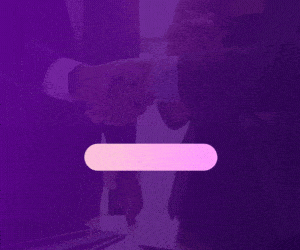Principais Conclusões
- Desligue o computador antes de limpar.
- Use um pano macio e seco.
- Evite produtos químicos fortes.
- Limpe o teclado com cuidado.
- Mantenha as ventoinhas livres de poeira.
- Panos de Microfibra: Ideais para limpar telas e superfícies sem arranhar.
- Ar Comprimido: Excelente para remover poeira de áreas difíceis de alcançar.
- Escovas Anti-Estáticas: Perfeitas para limpar componentes internos sem causar danos.
- Álcool Isopropílico: Utilizado para limpar contatos e superfícies eletrônicas.
- Pinças: Úteis para remover pequenos detritos de locais apertados.
- Baixe e instale o CCleaner.
- Execute o programa.
- Selecione a opção de limpeza rápida.
- Analise o sistema.
- Remova os arquivos desnecessários.
- Baixe e instale o Malwarebytes.
- Atualize as definições de vírus.
- Faça uma verificação completa do sistema.
- Remova qualquer ameaça detectada.
- Baixe e instale o Glary Utilities.
- Abra o programa.
- Selecione a opção de manutenção em 1 clique.
- Execute a limpeza e otimização.
- Desligue o computador antes de iniciar a limpeza.
- Use luvas antiestáticas para evitar danos aos componentes.
- Limpe regularmente para evitar o acúmulo de poeira e sujeira.
- Verifique as ventoinhas e dissipadores de calor para garantir que estão livres de obstruções.
- Atualize regularmente seus programas de limpeza.
- Verifique periodicamente o estado dos cabos e conexões.
- Evite comer ou beber perto do computador.
- Armazene o computador em um local limpo e seco.
- Desligue o computador e desconecte o teclado.
- Vire o teclado de cabeça para baixo e dê leves batidas para soltar migalhas e poeira.
- Use uma escova de cerdas macias ou um pincel pequeno para limpar entre as teclas.
- Utilize um aspirador de pó portátil com bico fino para remover a sujeira solta.
- Passe um pano umedecido com álcool isopropílico sobre as teclas e a superfície do teclado.
- Deixe secar completamente antes de reconectar ao computador.
- Desligue o monitor e desconecte-o da tomada.
- Use um pano de microfibra seco para remover a poeira superficial.
- Se houver manchas, umedeça levemente o pano com água destilada ou uma solução de limpeza específica para monitores.
- Limpe a tela com movimentos suaves e circulares, evitando pressionar demais.
- Seque a tela com um pano seco de microfibra para evitar manchas de água.
- Desligue o computador e desconecte todos os cabos.
- Abra o gabinete seguindo as instruções do fabricante.
- Use uma lata de ar comprimido para remover a poeira acumulada nos componentes internos.
- Utilize um pincel de cerdas macias para limpar áreas de difícil acesso.
- Passe um pano umedecido com álcool isopropílico nas superfícies externas do gabinete.
- Recoloque a tampa do gabinete e reconecte os cabos.
- Abra o Explorador de Arquivos: Navegue até a pasta C:\Windows\Temp.
- Selecione Todos os Arquivos: Pressione Ctrl + A para selecionar todos os arquivos.
- Exclua os Arquivos: Pressione Delete e confirme a exclusão.
- Verifique a Lista de Programas Instalados: Acesse Configurações > Aplicativos > Aplicativos e recursos.
- Classifique por Data de Instalação: Isso ajuda a identificar programas que você não usa há muito tempo.
- Desinstale Programas Desconhecidos: Se você não sabe para que serve um programa, é provável que você não precise dele.
- Sistemas Operacionais: Verifique semanalmente se há atualizações disponíveis.
- Antivírus: Certifique-se de que o antivírus está sempre atualizado.
- Drivers: Atualize os drivers dos componentes de hardware regularmente.
- Capas de Teclado: Usar uma capa de teclado pode evitar que poeira e migalhas se acumulem entre as teclas.
- Protetores de Tela: Além de proteger a tela de arranhões, os protetores de tela também podem reduzir a quantidade de poeira que se acumula.
- Aspirar o Ambiente: Aspire regularmente o ambiente onde o computador é usado.
- Limpeza de Superfícies: Limpe as superfícies ao redor do computador com um pano úmido.
- Lavar as Mãos: Lave as mãos antes de usar o computador para evitar transferir sujeira e óleo para o teclado e mouse.
- Não Comer Perto do Computador: Comer perto do computador pode causar acúmulo de migalhas e sujeira.
Ferramentas Essenciais para Limpeza do Computador
Manter um computador limpo não é apenas uma questão de estética, mas também de desempenho e longevidade. Vamos explorar as ferramentas essenciais para essa tarefa.
Programas de Limpeza Recomendados
Para garantir que seu computador funcione sem problemas, é crucial usar programas de limpeza eficazes. Aqui estão algumas recomendações:
| Programa | Descrição | Funcionalidades Principais |
|---|---|---|
| CCleaner | Limpeza de arquivos temporários e inutilizados | Remove arquivos temporários, limpa o registro, desinstala programas |
| Malwarebytes | Detecção e remoção de malware | Protege contra vírus, spyware e outras ameaças |
| Glary Utilities | Otimização e manutenção do sistema | Limpeza de disco, gerenciamento de memória, análise de disco |
| AVG PC TuneUp | Otimização de desempenho | Limpeza de arquivos, manutenção automática, modo de economia de energia |
| BleachBit | Limpeza de arquivos indesejados | Remove arquivos desnecessários, limpa cache, histórico de navegação |
Esses programas ajudam a manter o computador livre de lixo digital e ameaças.
Equipamentos Necessários
Além dos programas, alguns equipamentos físicos são essenciais para a limpeza do hardware do computador.
Sugestões de Ferramentas Manuais
Aqui estão algumas ferramentas que você deve considerar:
Como Utilizar as Ferramentas
CCleaner
Malwarebytes
Glary Utilities
Dicas Gerais de Limpeza
Manutenção Preventiva
Manter o computador limpo é uma tarefa contínua. Aqui estão algumas dicas para manutenção preventiva:
Passo a Passo para Limpeza Física
Manter o computador limpo é essencial para prolongar sua vida útil e garantir seu bom funcionamento. Aqui, vamos detalhar como realizar a limpeza de diferentes partes do computador de forma eficiente e segura.
Como Limpar o Teclado
O teclado é uma das partes do computador que mais acumula sujeira. Para limpá-lo corretamente, siga os passos abaixo:
Limpeza da Tela do Monitor
A tela do monitor é sensível e requer cuidados especiais para não ser danificada. Siga estas etapas:
Dicas para Limpar o Gabinete
O gabinete é a carcaça que protege os componentes internos do computador. Para limpá-lo, siga estas dicas:
Manutenção de Software
Manter seu computador limpo e funcionando bem é essencial. Vamos explorar algumas dicas práticas que podem ajudar a manter seu sistema em ótima forma.
Remoção de Arquivos Temporários
Os arquivos temporários podem acumular rapidamente e ocupar espaço valioso no disco rígido. Eles são criados por vários programas e, muitas vezes, não são excluídos automaticamente.
Passos para Remover Arquivos Temporários
Outra maneira eficaz de remover arquivos temporários é usar a ferramenta de limpeza de disco do Windows.
Usando a Limpeza de Disco
| Passo | Descrição |
|---|---|
| 1 | Abra o menu Iniciar e digite “Limpeza de Disco”. |
| 2 | Selecione a unidade que deseja limpar. |
| 3 | Marque as caixas de seleção para os tipos de arquivos que deseja excluir. |
| 4 | Clique em “OK” e depois em “Excluir Arquivos”. |
Desinstalação de Programas Inúteis
Programas desnecessários podem ocupar espaço e recursos do sistema. Desinstalar esses programas pode melhorar significativamente o desempenho do computador.
Identificando Programas Inúteis
Ferramentas para Desinstalação
Existem várias ferramentas que podem ajudar a desinstalar programas de forma mais completa do que o desinstalador padrão do Windows.
| Ferramenta | Descrição |
|---|---|
| Revo Uninstaller | Remove programas e limpa arquivos residuais. |
| IObit Uninstaller | Oferece desinstalação em lote e limpeza profunda. |
| Geek Uninstaller | Interface simples e eficaz para desinstalação. |
Ferramentas de Otimização do Sistema
Ferramentas de otimização podem ajudar a manter seu sistema funcionando de forma suave e eficiente.
Principais Ferramentas de Otimização
| Ferramenta | Função Principal |
|---|---|
| CCleaner | Limpeza de arquivos temporários e correção de registro. |
| Advanced SystemCare | Otimização geral do sistema e proteção de privacidade. |
| Glary Utilities | Conjunto de ferramentas para manutenção e otimização. |
Prevenção e Cuidados Regulares
Manter o computador limpo e funcionando bem é essencial. Isso não só prolonga a vida útil do aparelho, mas também melhora o desempenho. Vamos explorar algumas dicas práticas e eficazes para a limpeza e manutenção do seu computador.
Agendamento de Limpezas
Uma das formas mais eficazes de manter o computador em bom estado é agendar limpezas regulares. Isso ajuda a evitar o acúmulo de poeira e sujeira, que podem causar superaquecimento e outros problemas.
Frequência de Limpezas
| Tipo de Uso | Frequência Recomendada |
|---|---|
| Uso Diário | Mensal |
| Uso Ocasional | Trimestral |
| Uso Intenso | Quinzenal |
Atualizações de Software
Manter o software atualizado é tão importante quanto a limpeza física. As atualizações trazem melhorias de segurança e desempenho.
Verificação de Atualizações
Práticas para Evitar Acúmulo de Sujeira
Evitar a sujeira é metade da batalha. Aqui estão algumas práticas que podem ajudar.
Uso de Capas e Protetores
Limpeza do Ambiente
Manter o ambiente onde o computador é usado limpo é crucial. Poeira e sujeira no ambiente podem facilmente acabar dentro do computador.
Manuseio Adequado
Frequently asked questions
Como remover poeira do computador?
– Use um pano macio e seco para limpar a poeira externa. Por dentro, utilize uma lata de ar comprimido. Sopre ar para tirar a poeira dos componentes.
Quantas vezes devo limpar o computador?
– Limpe o computador a cada três meses. Se você mora em um lugar com muita poeira, faça isso com mais frequência.
Quais produtos devo usar para limpar a tela?
– Use um pano de microfibra e um limpador de telas específico. Nunca use álcool ou produtos abrasivos.
Como posso limpar o teclado?
– Desconecte o teclado. Vire-o de cabeça para baixo e sacuda suavemente. Utilize ar comprimido para remover a sujeira entre as teclas.
É seguro usar aspirador de pó?
– Não. Use apenas ar comprimido. O aspirador pode gerar eletricidade estática e danificar os componentes.